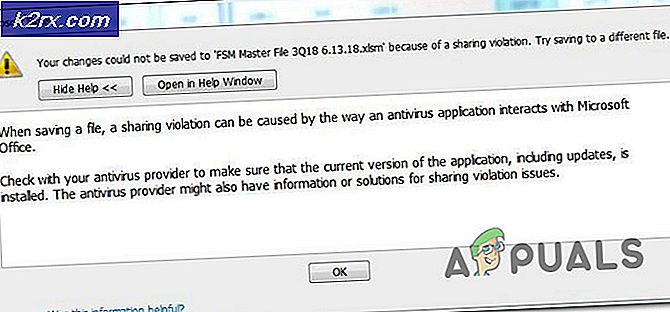Khắc phục: Bàn phím không hoạt động và đôi khi tạo ra tiếng ồn nhấp
Nhiều người dùng Windows đã báo cáo sự cố liên quan đến bàn phím trên Windows 8 và 8.1. Người dùng gặp khó khăn trong khi nhấn phím để nhập và Bàn phím sẽ phát ra tiếng bíp mà không cần viết bất kỳ chữ cái nào trên màn hình.
Mặc dù bàn phím có thể viết bằng cách giữ một phím cụ thể trong một thời gian có thể gây phiền toái vì phải mất vài giờ để viết một vài từ. Những âm thanh nhấp chuột này được gây ra bởi các phím Lọc giúp thao tác bàn phím dễ dàng hơn.
Những âm thanh và sự chậm trễ đánh máy gây ra bởi các phím lọc có thể trở nên rất phiền hà. Nhưng, không khó để giải quyết vấn đề này.
Lý do đằng sau vấn đề này
Có các tùy chọn khác tương tự như phím lọc, phím dính và phím chuyển đổi . Có một số phím tắt trên bàn phím và nếu bạn nhấn các phím theo một cách cụ thể, nó sẽ kích hoạt một trong các tùy chọn đó và sau đó gây ra các vấn đề như nhấp vào tiếng ồn và không viết.
Giải pháp cho vấn đề này nằm trong Cài đặt bàn phím. Khi bạn lần đầu tiên chạy Window 8 / 8.1, tùy chọn Filter Keys đã được kích hoạt.
Giải pháp cho bàn phím Windows 8 và 8.1 tạo ra tiếng ồn nhấp và không hoạt động
Để khắc phục vấn đề này, bạn cần phải thay đổi các thiết lập của Windows để bỏ qua các tổ hợp phím gây ra bởi sự liên tục nhanh chóng của tổ hợp phím.
Sau đây là các phương pháp được mô tả để giúp bạn chống lại vấn đề khó chịu này. Thực hiện theo phương pháp được đề cập bên dưới để khắc phục sự cố này.
Phương pháp # 1: Tắt các phím bộ lọc
Để tắt các phím Bộ lọc, hãy làm theo các hướng dẫn bên dưới:
1. Chuyển đến Bảng điều khiển bằng chuột hoặc nhấp chuột phải vào nút bắt đầu ở góc dưới bên phải và chọn bảng điều khiển. (hình ảnh chỉ để tham khảo)
2. Thay đổi chế độ xem thành các biểu tượng Nhỏ nằm ở trên cùng bên phải của cửa sổ bảng điều khiển. Nó chỉ dành cho mục đích tiếp cận.
Mẹo CHUYÊN NGHIỆP: Nếu vấn đề xảy ra với máy tính của bạn hoặc máy tính xách tay / máy tính xách tay, bạn nên thử sử dụng phần mềm Reimage Plus có thể quét các kho lưu trữ và thay thế các tệp bị hỏng và bị thiếu. Điều này làm việc trong hầu hết các trường hợp, nơi vấn đề được bắt nguồn do một tham nhũng hệ thống. Bạn có thể tải xuống Reimage Plus bằng cách nhấp vào đây3. Khi bảng điều khiển của bạn được đặt ở chế độ xem Biểu tượng nhỏ, hãy tìm tùy chọn Dễ truy cập Trung tâm và nhấp vào nó để di chuyển đến cửa sổ liên quan.
4. Trong cửa sổ Ease of Access Center, cuộn xuống để tìm tùy chọn có nhãn là làm cho bàn phím dễ sử dụng hơn . Nhấp vào nó tìm cách tắt các phím Lọc.
5. Cuộn xuống trong cửa sổ tiếp theo và bỏ chọn hộp có nhãn là Bật phím bộ lọc . Nhấp vào nút Áp dụng và OK tương ứng để áp dụng các cài đặt này. Nó sẽ tắt các phím lọc. Kiểm tra bàn phím của bạn để bấm tiếng ồn và xem liệu nó có dừng tiếng ồn không
Mẹo CHUYÊN NGHIỆP: Nếu vấn đề xảy ra với máy tính của bạn hoặc máy tính xách tay / máy tính xách tay, bạn nên thử sử dụng phần mềm Reimage Plus có thể quét các kho lưu trữ và thay thế các tệp bị hỏng và bị thiếu. Điều này làm việc trong hầu hết các trường hợp, nơi vấn đề được bắt nguồn do một tham nhũng hệ thống. Bạn có thể tải xuống Reimage Plus bằng cách nhấp vào đây